Manchmal verlieren all Ihre Kontakte nach einem Update auf Ihrem Huawei, oder Sie eine wichtige Kontakt Telefonnummer absichtlos löschen. Egal plötzlich weg oder aus Versehen gelöscht, ich stelle euch in diesem Beitrag alle Möglichkeiten und Lösungen zum Thema Huawei Kontakte wiederherstellen.
Nicht verpassen
In welchem Ordner Speichert meine Handy Kontakte? (opens new window)
5 Wege - gelöschte Kontakte wiederherstellen Android
Huawei Kontakte wiederherstellen aus Backup
Wenn Sie einmal eine Datensicherung für Ihre Huawei (opens new window)durchgeführt haben, können Sie problemlos die Kontakte daraus wiederherstellen. Folgend zeige ich Schritt für Schritt entsprechend welche Backup-Methode man einsetzt.
# Aus Android Datensicherung & Wiederherstellung
Das erstellte Backup kann man mit FonePaw Android Datensicherung & Wiederherstellung (opens new window) aufs Handy wiederherstellen. Diese Backup-Software ist mit alle Android Smartphones und Tablets kompatibel.
- Öffnen FonePaw und wählen Android Datenwiederherstellung aus;
- Wählen ein vorheriges Backup aus;
- Checken Sie nach Datentyp die gesicherten Dateien Ihres Handys;
- Klicken Sie nach Bedarf auf Aufs Gerät wiederherstellen oder Auf den PC wiederherstellen.
# Aus Cloud-Sicherung
Dies funktioniert wenn Sie ein Huawei ID Konto verwenden und Backups damit gemacht haben.
- Öffnen Sie die Einstellungen-App auf Ihrem Huawei Handy und gehen zu System > Sichern und wiederherstellen;
- Wählen Sie die Option Cloud-Sicherung aus;
- Tippen Sie auf Daten wiederherstellen;
- Wählen Sie eine Sicherungskopie aus;
- Markieren Sie den Datentyp Kontakte und tippen auf Wiederherstellen.
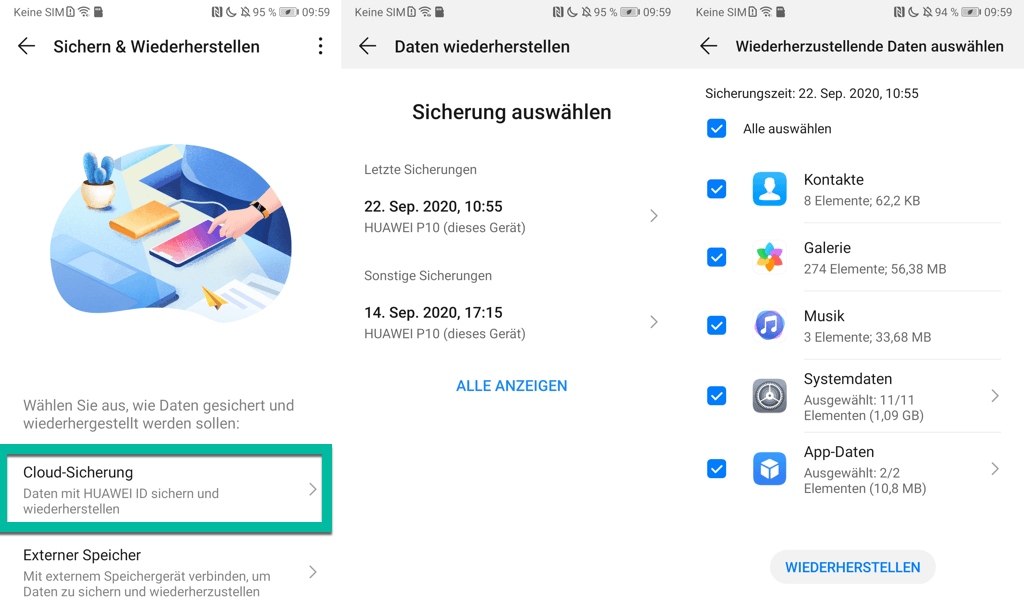
# Aus externem Speicher
Man kann auch Huawei Kontakte auf externen Speicher z.B. die SD-Karte sichern und später wiederherstellen.
- Gehen Sie auf dem Handy zu Einstellungen > System > Sichern und wiederherstellen;
- Wählen Sie die Option Externer Speicher aus;
- Tippen Sie z.B. auf Speicherkarte;
- Wählen Sie eine Sicherungskopie aus;
- Markieren Sie den Datentyp Kontakte und tippen auf Wiederherstellen.
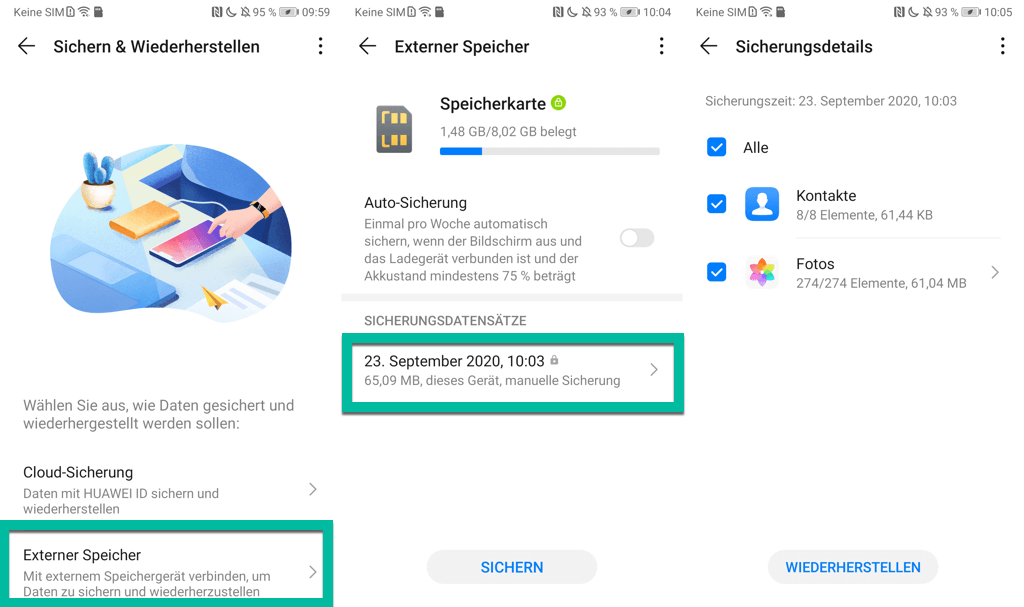
Hinweis: Auf diese Weise muss man das Passwort der Sicherungskopie eingeben.
# Aus VCF(vCard) Dateien
Wenn Sie Ihre Kontakt-Liste einmal als .vcf-Datei exportiert haben, können Sie sie damit erneut importieren.
- Öffnen Sie die Kontakte-App auf Ihrem Huawei-Smartphone;
- Tippen Sie oben rechts aufs drei Punkte Symbol > Einstellungen;
- Tippen Sie auf Importieren/Exportieren > Aus Speicher importieren;
- Wählen Sie eine vCard-Datei aus und tippen auf Wiederherstellen.
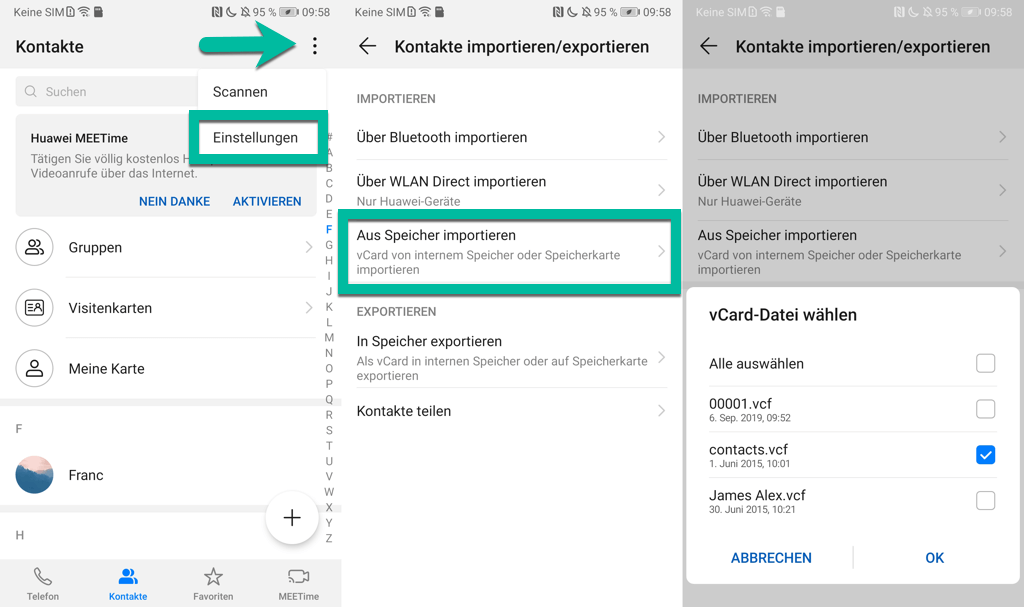
Gelöschte Kontakte wiederherstellen von Huawei Honor/Mate/Nova/P/G
Wenn die Huawei-Kontakte gelöscht wurden, egal vor 3 Minuten oder vor 3 Monate, kann man noch die verlorenen Kontakte von Huawei mit einer Datenrettung Software wie FonePaw Android Datenrettung (opens new window) wiederherstellen.
Gratis Download Gratis Download
# Features von FonePaw zur Kontakte Wiederherstellung
- Kostenlos gelöschte Kontakte auslesen auf dem Programm
- Kein Backup erforderlich
- Kontakte einschließlich Telefonbuch, Handynummer, E-Mail-Adresse und Kontaktinfo zurückholen
- Funktioniert einwandfrei für Huawei Honor, Mate 40/30/20/10/9, P40/30/20/10, Nova-Serien, G-Serien
- Kontakte Liste exportieren als CSV/VCF(vCard)/HTML
# Huawei gelöschte Kontakte wiederherstellen mit FonePaw
Schritt 1. Huawei mit dem Computer verbinden
Starten Sie FonePaw und wählen das Festure Android Datenrettung aus. Dann schließen Sie Ihr Huawei Handy an Ihren PC an mit einem USB-Kabel.
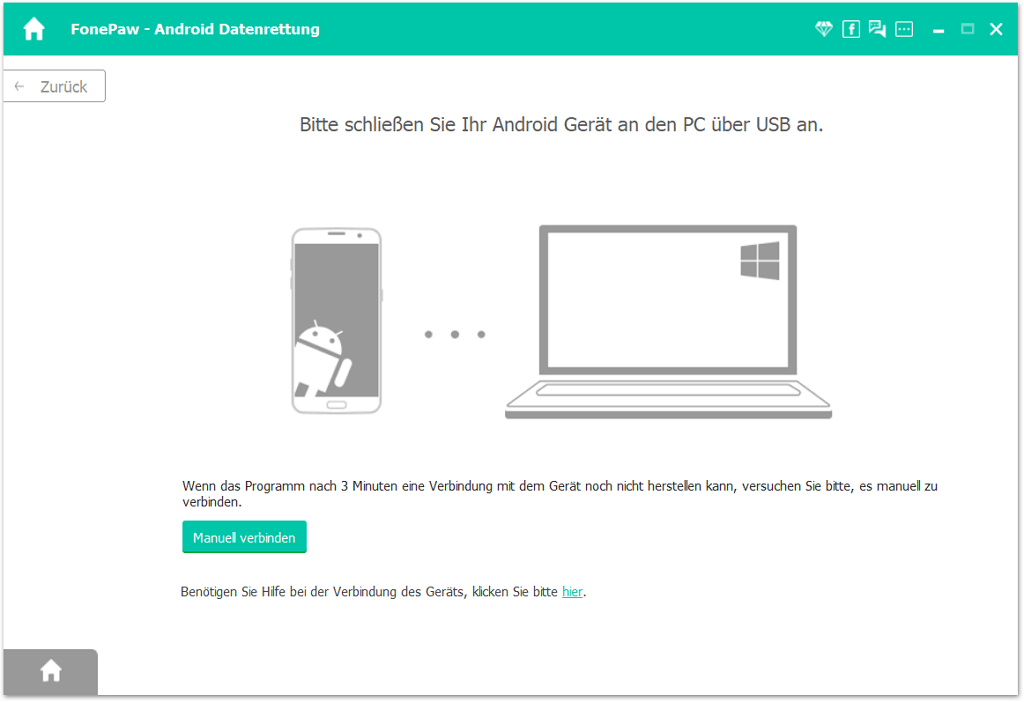
Schritt 2. Huawei vom Programm erkennen lassen
Folgen Sie den Anweisung um den USB-Debugging (opens new window)auf Ihrem Huawei zu aktivieren. Danach tippen Sie auf OK wenn die Debugging-Anfrage auf dem Handy auftaucht.
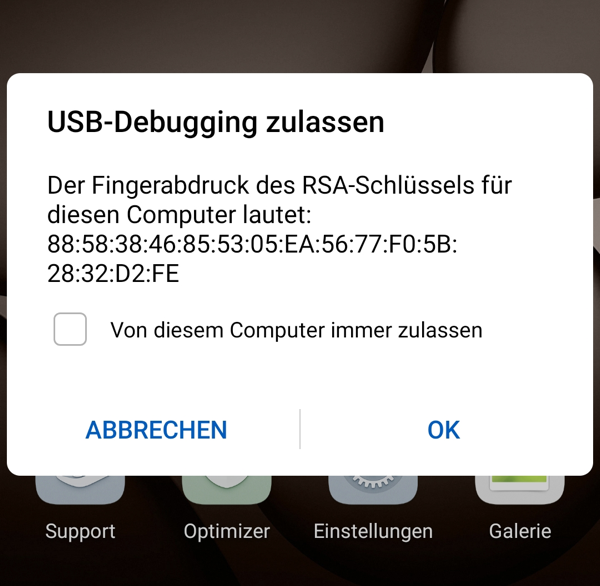
Schritt 3. Dateitypen zum Scan auswählen
Sie werden aufgefordert, bestimmte Dateitypen auszuwählen. Kreuzen Sie „Kontakte“ an, so dass das Programm das Telefonbuch im Huawei Handy scannt und gelöschte Titel extrahiert. Klicken Sie dann auf „Weiter“.

Schritt 4. Zugriff auf Ihr Huawei-Smartphone erlauben
Folgen Sie den Anweisung um die FonePaw App auf Ihrs Huawei zu installieren. Danach erlauben Sie den Datenzugriff damit FonePaw auf die im internen gespeicherten Kontakte zugreifen kann.
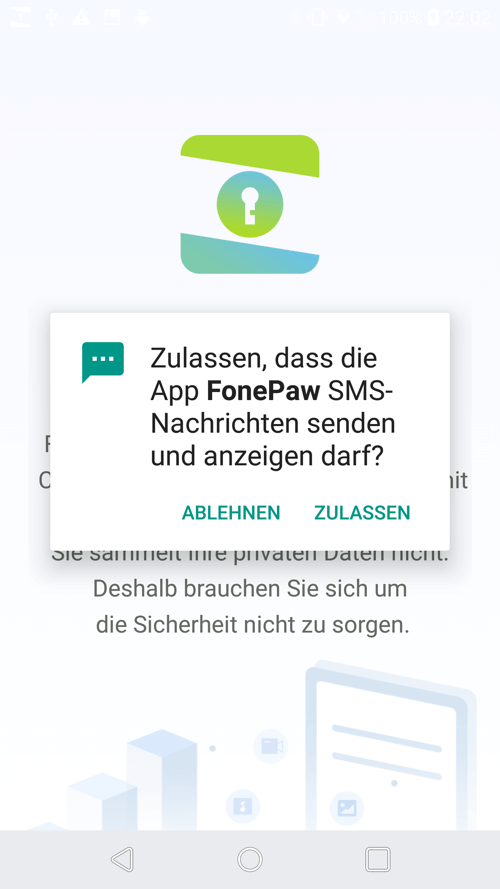
Schritt 5. Gelöschte Telefonnummer auf Huawei zurückfinden
Nun werden alle gefundenen Kontakte Informationen angezeigt. Prüfen Sie das Ergebnis in Ruhe.
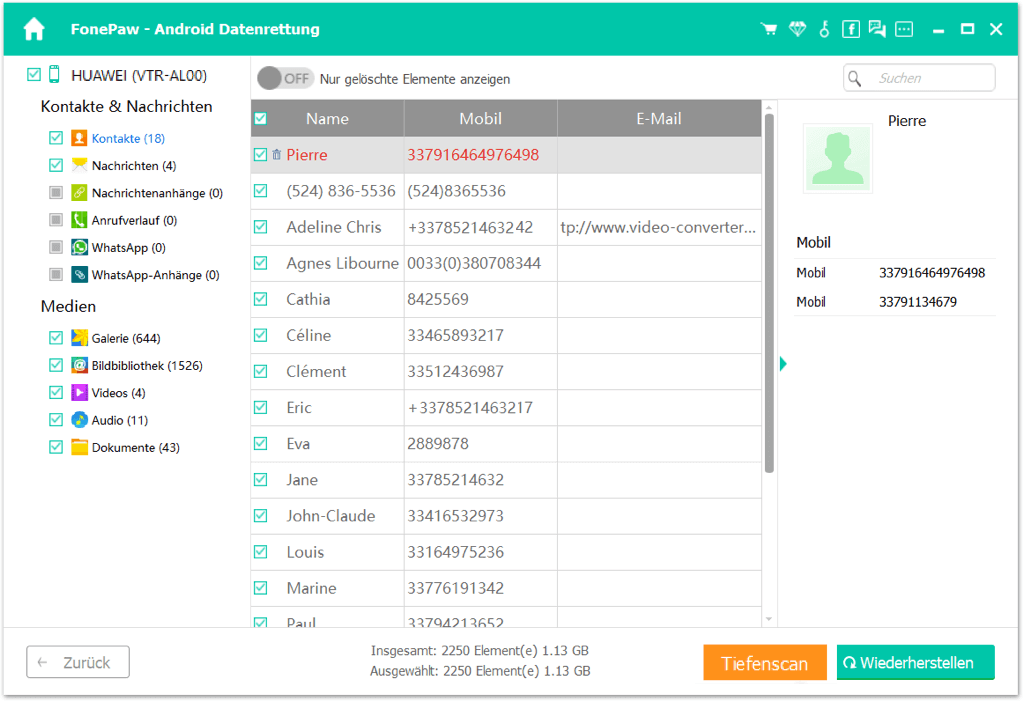
Schritt 6. Huawei Kontakte exportieren
Nach Bedarf können Sie die gefundene Kontakt-Liste als CSV/VCF/HTML auf den PC speichern, indem Sie den Wiederherstellen-Button anclicken. Dann aufs Handy erneut importieren.
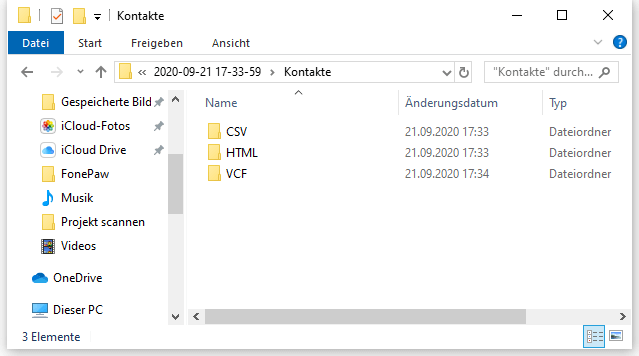
Tipp. Wenn Sie mit dem Schnell-Scan Ihre gelöschten Kontakte nicht finden, probieren Sie mal dann den Tiefenscan aus. Dafür ist das Rooten (opens new window) erforderlich.
Huawei alle Kontakte weg - Problemlösungen
Manchmal werden die Kontakte auf unserem Gerät ohne Grund verschwinden. Häufig passiert nach einem OS-Update, Falls eine solche Situation eintritt, probieren Sie mal diese Lösungen aus.
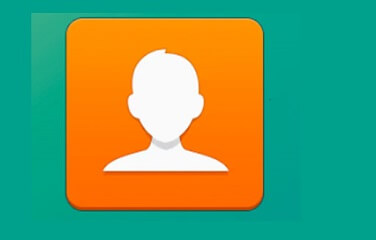
- Ihr Smartphone neustarten. Manchmal ein einfacher Neustart kann Ihre Huawei-Kontakte retten.
- Synchronisierung mit Google-/Outlook-Konto verhindern. Wenn eine solche Synchronisierung auf Ihrem Huawei aktiviert ist, einfach deaktivieren Sie sie und starten dann Ihr Huawei neu.
- Falls Sie die Kontakte mit Gmail oder Outlook synchronisiert haben, sollen Sie diese Apps updaten. Oder entfernen Sie das Konto davon und melden Sie sich dabei erneut.
- Schalten Sie die Einstellung Auto-Aktualisierung von Datenbanken aus und das Handy neu starten.
- Stellen Sie die Huawei Kontakte wieder her mit den oberen zwei Methoden.
# Zusammenfassung
Im obigen Artikel habe ich Ihnen verschiedenen Situationen von Huawei Kontakt-Datenverlust und die entsprechenden Lösungen dafür gezeigt. Sie können die geeignete Methode entsprechend Ihrer eigenen Situation auswählen. Ich empfehlen Ihnen FonePaw Android Datenrettung zur Wiederherstellung Ihren gelöschte Kontakt-Dateien:
Sie können Huawei sowie WhatsApp Kontakte wiederherstellen ohne Backup.
Einfache Schritte: Sie können die gelöschte Dateien leicht wiederherstellen, da diese Software erfordert keine besonderen Fähigkeiten oder Kenntnisse.
Es bietet eine kostenlose Testversion für Benutzer an, deshalb können Sie eine Vorschau der Daten auf Ihrem Huawei anzeigen und beurteilen, ob die Daten Sie brauchen.
Probieren Sie die mal aus! Mit dieser Software können Sie Ihre Huawei Kontakte schnell wiederherstellen!
- Hot Artikel
- 5 Wege: Gelöschte Dateien wiederherstellen auf Windows 10/8/7
- Top 6 kostenlose Bildschirm-Recorder ohne Wasserzeichen
- Android: USB-Debugging aktivieren trotz Display Defekt und Daten retten
- Wie man ein Amazon Prime Video auf den PC und Mac herunterlädt und rippt
- [Kostenlos] Das beste USB-Stick-Reparieren-Tool















